如何在 Mac 和 Windows 上免費將 MP4 轉換為 ProRes
當您編輯 ProRes 影片檔案而不是 MP4 影片檔案時,您會注意到系統效能的顯著提高。Pro Res 影片檔案是鬆散壓縮的,因此影片編輯軟體應用程式不需要太多的系統資源來解壓縮。這就是為什麼使用 Apple Prores 影片檔案進行編輯非常有用,並且您可以在完成編輯後以 MP4 格式匯出檔案。Mac 和 Windows 用戶可以使用不同的 Apple ProRes 轉換器。在本文中,我們將說明如何在線上和離線將 MP4 轉換為 ProRes。

第 1 部分:Mac 和 Windows 上最好的 MP4/MOV 到 ProRes 轉換器
如果您有影片檔案並且想要將 MP4 轉換為 ProRes Windows 或 Mac,則需要專用的 ProRes 轉換器應用程式。您會遇到幾個這樣的 ProRes Converter,但 HitPaw Univd (HitPaw Video Converter) 無疑是其中最好的。您可以匯入任何格式的任何影片文件,並將其轉換為 Mac 和 Windows PC 上的 ProRes 編解碼器。影片轉換速度比任何標準影片轉換器快 120 倍,最重要的是,轉換後影片品質不會有任何損失。由於 GPU 和 CPU 加速,您還可以同時轉換多個視頻,而電腦不會出現延遲。
HitPaw Univd 主要特點
- 輕鬆將 MP4 轉換為 ProRes,也支援 1000 多種格式摘錄 MP4
- 轉換後的 ProRes 影片將具有 100% 原始質量,並具有 GPU 和 CPU 加速功能
- 當有大量 MP4 檔案需要處理時,可批次轉換多達 5000 個影片檔案
- 幾乎內建所有流行網站的影片下載器,例如 Youtube、Instagram、TikTok、Bilibili 等
如何使用 HitPaw Univd 將 MP4 轉換為 ProRes?
以下是使用 HitPaw Univd 將 MP4 影片檔案轉換為 ProRes 格式所需執行的步驟。
步驟 01: 根據您的作業系統在您的電腦上下載並安裝 HitPaw Univd。HitPaw Univd 可用於 Windows 和 MacOS。
步驟 02: 啟動 HitPaw Univd,您將位於應用程式主畫面上的「轉換」標籤下。將 MP4 影片檔案拖放到應用程式上。您可以新增多個文件,它們將排在佇列中。

步驟 03: 轉到左下角,點擊"全部轉換為"選項以選擇 ProRes。

步驟 04: 您將找到"儲存到"選項來選擇轉換後儲存影片檔案的目的地。

步驟 05: 最後,點擊右下角的「全部轉換」按鈕。轉換完成後,您將在應用程式的「轉換」標籤下看到轉換器檔案。

第 2 部分:其他 3 種方法 將 MP4 轉換為 ProRes
毫無疑問,HitPaw Univd 是從 MP4 檔案格式轉換為 Windows 和 Mac ProRes 的最佳工具。還有一些其他 MP4 到 Prores 轉換器,如果您擁有它們,您可以透過它們將 MP4 轉碼為 ProRes。
1. Final Cut Pro
Final Cut Pro 是 Mac 用戶中最受歡迎的高級影片編輯軟體。如果您已經購買了 Final Cut Pro,則可以使用它將 MP4 H.264 檔案轉換為 ProRes 格式。您需要匯入 MP4 影片檔案並將其匯出為 ProRes 格式。但是,如果 MP4 影片檔案具有 H.264 以外的任何編解碼器,則應用程式將無法匯入,並且您在匯入此類 MP4 檔案時將看到錯誤訊息。因此,您只能將選定的 MP4 檔案轉換為 ProRes,其中 HitPaw 影片轉換器支援所有 MP4 檔案以及其他影片檔案格式。以下是要遵循的步驟。
-
步驟 01:
開啟 Final Cut Pro 並前往「檔案」>「匯入」>「媒體」。從儲存中選擇 MP4 檔案。
-

-
步驟 02:
現在,透過前往「檔案」>「共用」>「主檔案」以 ProRes 格式匯出檔案。
-
步驟 03:
將開啟「設定」對話框,您必須在其中選擇 Apple ProRes 影片編解碼器。有不同的 ProRes 編解碼器可供根據您的要求進行選擇。
-

-
步驟 04:
點擊「下一步」按鈕,選擇目標資料夾,然後按一下「儲存」按鈕。
2. Adobe Premiere Pro
Adobe Premiere Pro 是 Windows 使用者中最優質的影片編輯軟體。該應用程式支援匯入和匯出不同文件格式的影片檔案。事實上,它支援幾乎所有具有不同編解碼器的 MP4 檔案格式。您可以立即輕鬆轉換為 Prores。以下是將 MP4 檔案轉換為 ProRes 檔案的步驟。
-
步驟 01:
開啟 Adobe Premiere Pro 並轉到「檔案」>「匯入」選項。從硬碟中選擇 MP4 影片檔案。
-

-
步驟 02:
之後,轉到"檔案">"匯出">"媒體"選項
-

-
步驟 03:
在"匯出設定"視窗中,前往"格式"並選擇"QuickTime"。在預設中,預設選擇 ProRes 422 HQ。檢查所有其他可用參數,最後按一下「匯出」按鈕。
-

這就是如何透過 Adobe Premiere Pro 將 Mp4 檔案轉換為 ProRes 422 Windows。
3. iMovie
如果您正在尋找免費的 Mac 版 MP4 到 ProRes 轉換器,iMovie 可以為您完成任務。iMovie 預先安裝在 Mac 上,Mac 用戶使用該應用程式主要用於編輯目的。以下是使用 iMovie 將 MP4 影片檔案轉換為 ProRes 時應遵循的步驟。
-
步驟 01:
在 Mac 上啟動 iMovie,然後將 MP4 影片檔案拖曳到專案媒體部分。
-
步驟 02:
轉到"共享"選單,然後按一下"使用 QuickTime 匯出"選項。
-

-
步驟 03:
在「儲存匯出檔案」對話方塊中,從「匯出」下拉清單中選擇「影片到 QuickTime 影片」。最後,命名檔案並選擇目的地後點擊"儲存"按鈕。
-

Apple ProRes Converter 常見問題解答
1. MP4 和 ProRes 一樣嗎?
MP4 和 ProRes 是兩個不同的實體。從技術上講,MP4 是一個容器,而 ProRes 是一個編解碼器。以下是 MP4 和 ProRes 之間的差異。
| MP4 | ProRes | |
|---|---|---|
| 編解碼器 | H.264 或 H.265 編解碼器可同時壓縮影片中的多個幀 | 單獨壓縮每個視訊幀的幀內編解碼器 |
| 壓縮 | 較高,這就是視訊檔案大小較小的原因 | 鬆散,因此視訊檔案大小相對較大 |
| GPU | 不得不付出額外的努力來解壓縮文件 | 鬆散壓縮,GPU 不需要大量工作 |
| 位元 | H.264 或 H.265 編解碼器是 8 位元編解碼器,因此顏色分級色調較少 | ProRes 是 10 位元編解碼器,有更多的色彩分級空間。 |
| 最適合做什麼 | 最適合保存、傳輸和儲存視頻 | 最適合影片檔案的後製 |
這就是為什麼人們在錄製後將 H.264 轉換為 Apple ProRes 來編輯影片。
2. 為什麼需要將 MP4 轉換為 ProRes?
您需要轉換為 ProRes Windows 和 Mac 的原因有很多。
- 1.MP4 檔案是高度壓縮的,GPU 需要使用最大的可用資源來處理檔案以進行編輯,甚至在螢幕上播放。當然,電腦會變慢,保持忙碌,並使影片編輯器或影片播放器崩潰以釋放資源。
- 2.如果色彩分級選項在後製和編輯階段對您的影片很重要,您應該將 MP4 轉換為 ProRes。這是因為 ProRes 是 10 位元編解碼器,其顏色分級陰影比 MP4 檔案更多。然而,由於單獨幀壓縮而不是幀簇壓縮,ProRes 檔案大小是 MP4 檔案大小的數倍。
- 3.如果色彩分級選項在後製和編輯階段對您的影片很重要,您應該將 MP4 轉換為 ProRes。這是因為 ProRes 是 10 位元編解碼器,其顏色分級陰影比 MP4 檔案更多。然而,由於單獨幀壓縮而不是幀簇壓縮,ProRes 檔案大小是 MP4 檔案大小的數倍。
此外,如果您要對影片進行大量編輯,例如添加過渡、效果、動畫等,ProRes 最適合您。如果您要進行基本編輯並且您的計算機可以處理它,則沒有必要。但在專業影片編輯領域,幾乎所有 MP4 影片檔案都會先轉換為 ProRes,然後再在進階影片編輯軟體應用程式上進行編輯。
3. ProRes 能否提升影片品質?
Apple ProRes 是蘋果公司開發的一種高品質、「視覺無損」有損影片壓縮格式。它提供更高的色彩保真度和更少的壓縮。
4. 可以將 MP4 轉換為 ProRes 嗎?
是的,您可以使用專業影片轉換器(例如 HitPaw Univd)將 MP4 轉換為 Apple ProRes。該軟體提供完整的 ProRes 編解碼器包,可順利地將 MP4 轉換為 ProRes 422 和 ProRes 4444 編解碼器。
結論
如果您是常規影片編輯人員並且使用高級影片編輯軟體,則在將影片檔案從 MP4 轉換為 ProRes 時可以提高系統效能。我們已經闡述瞭如何將 MP4 免費轉換為 ProRes 的不同方法以及為什麼您應該進行轉換。在所有方法中,HitPaw Univd (HitPaw Video Converter)是最好的 Apple ProRes 轉換器,可以更快地將影片轉換為 Prores,而不會損失影片品質。





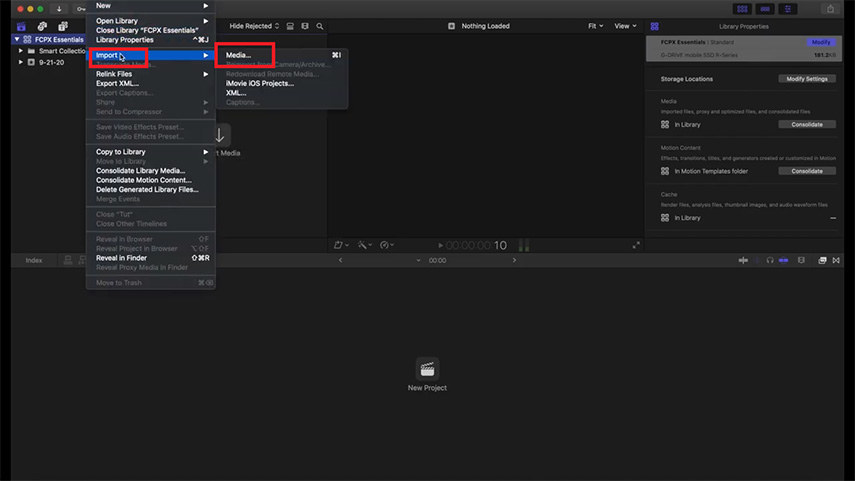
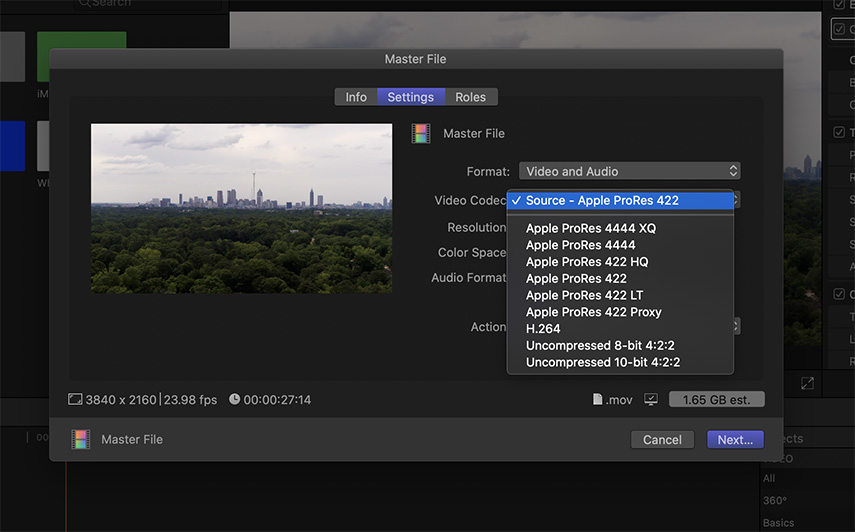
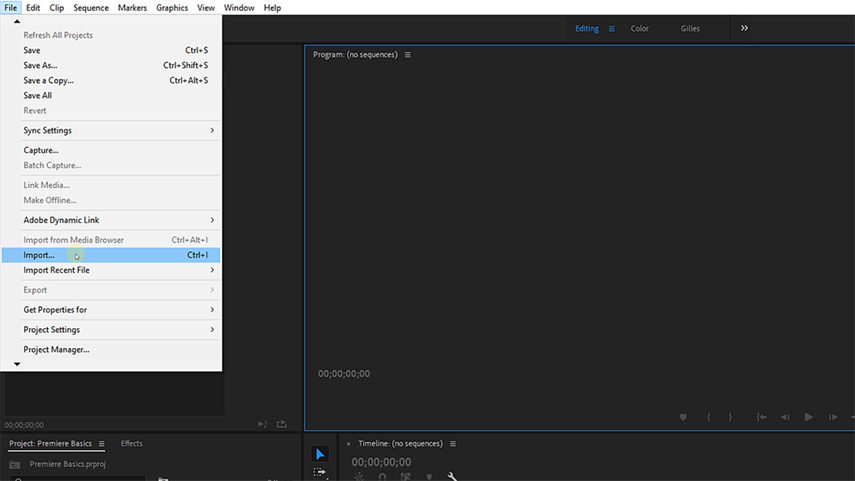
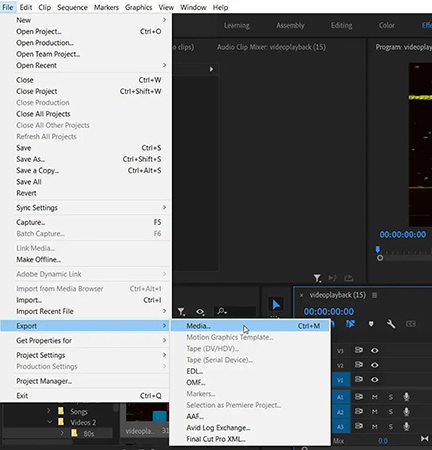

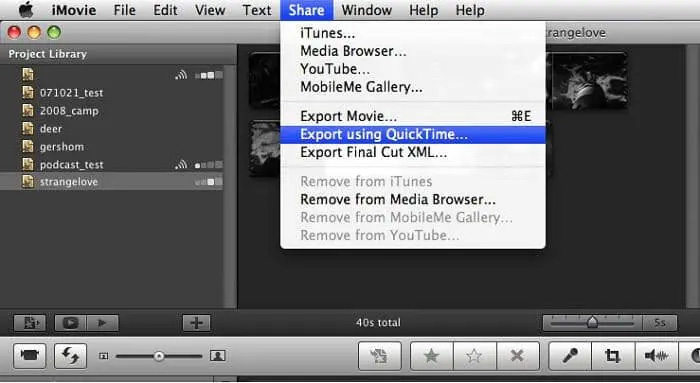
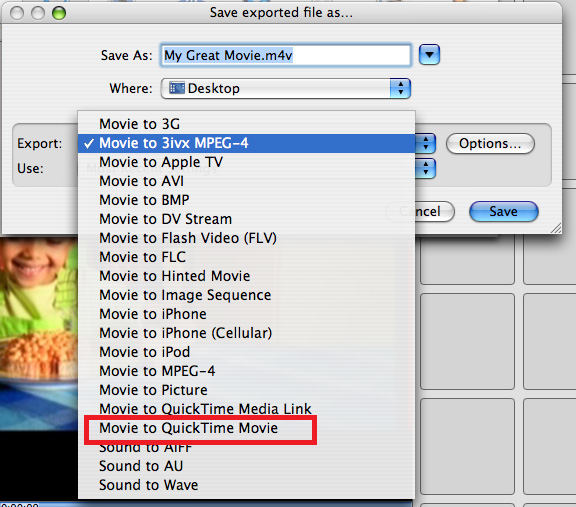






分享文章至:
選擇產品評分:
Joshua
HitPaw 特邀主編
熱衷於分享3C及各類軟體資訊,希望能夠透過撰寫文章,幫助大家瞭解更多影像處理的技巧和相關的AI資訊。
檢視所有文章留言
為HitPaw留下您的寶貴意見/點評